Como corrigir o erro indisponível do Amazon Prime Video
Neste artigo, tentaremos resolver o erro "Vídeo indisponível" que os usuários do Amazon Prime encontram quando desejam assistir a qualquer vídeo no aplicativo.
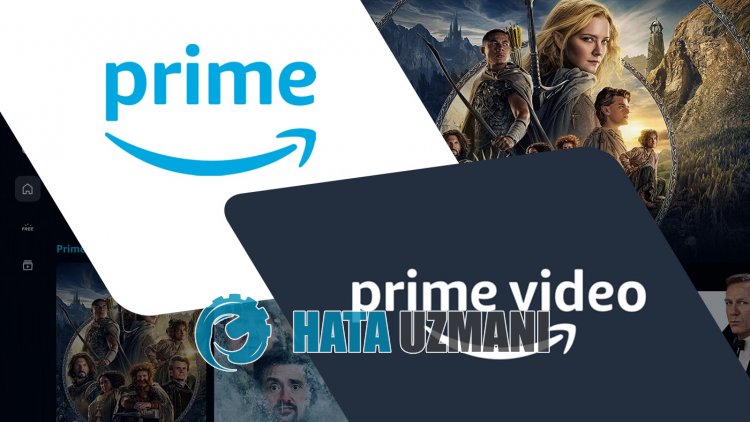
Os usuários do Amazon Prime, quando desejam assistiraqualquer vídeo no aplicativo, encontram o erro "Vídeo indisponível" seguido do erro "Estamos com um problema ao reproduzir este vídeo/strong>" e acesso ao vídeo sendo restrito. Se você estiver enfrentando esse problema, poderá encontrar uma solução seguindo as sugestões abaixo.
- O que é o erro Amazon Prime Video indisponível?
- Como corrigir o erro de indisponibilidade do Amazon Prime Video
O que é o erro Amazon Prime Video indisponível?
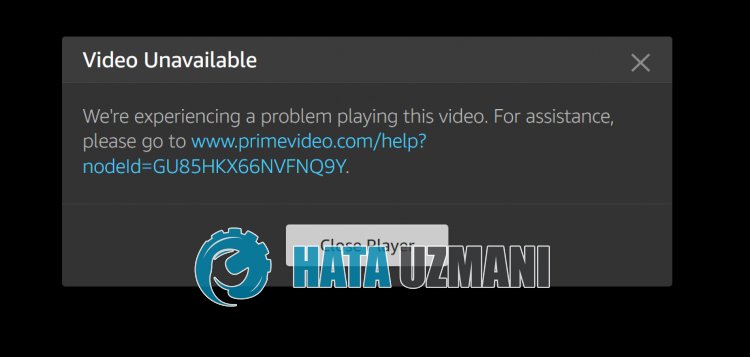
O erro "Vídeo indisponível" do Amazon Prime pode aparecer como um erro do servidor.
Além disso, o problema com o cache do aplicativo pode fazer com que você encontre vários erros como este.
Claro, você pode encontrar esse erro não apenas por causa desse problema, mas também por causa de muitos outros problemas.
Para isso, daremos algumas sugestões sobre como corrigir o erro "Vídeo indisponível" do Amazon Prime.
Como corrigir o erro indisponível do Amazon Prime Video
Para corrigir esse erro, você pode encontrarasolução para o problema seguindo as sugestões abaixo.
1-) Limpe o Cache do Amazon Prime Video
Os arquivos no cache temporário do aplicativo Amazon Prime Video podem ser problemáticos ou instalados incorretamente.
Para resolver esse problema, podemos eliminá-lolimpando o cache do navegador.
- Primeiro, acesseapágina do Amazon Prime Video. Clique para acessar o site.
- Clique com o botão direito na página que acessamos e toque em "Inspecionar".
- Clique em "Aplicativo" no painel que se abre.
- Em seguida, clique em "Armazenamento" à esquerda.
- Após esse processo, role para baixo no painel à direita e clique no botão "Limpar dados do site".
Depois de realizaraoperação, você pode verificar se o problema persiste atualizandoapágina.
2-) Desativar Plugins
Sugiro que você desative todos os plug-ins ativos em seu navegador.
Isso ocorre porque alguns plug-ins podem impedir que o algoritmo funcione.
Para isso, desative todos os plugins ativos em seu navegador e atualizeapágina para verificar se o problema persiste.
3-) Login de um navegador diferente
Se nenhum desses procedimentos for uma solução para você, você pode finalmente verificar se o site Amazon Prime Video está funcionando em um navegador diferente.
4-) Atualizar navegador
O navegador padrão que você usa não está atualizado, o que fará com que você encontre muitos erros.
Por esse motivo, você precisa verificar se o navegador que está usando está atualizado.
Acesse o menu de configurações do navegador e acesse o menu sobre.
Após este processo, você verá se o navegador está atualizado.
Se uma nova atualização estiver disponível, executeaatualização manualmente e verifique.
5-) Alterar Endereço DNS
Você pode eliminar o problema registrando o servidor DNS padrão do Google.
- Abra o Painel de Controle.
- Selecione Rede e Internet.
- AbraaCentral de Rede e Compartilhamento na tela que se abre.
- Clique na opção Alterar configurações do adaptador à esquerda.
- Abra o menu Propriedades clicando com o botão direito do mouse em seu Tipo de conexão.
- Clique duas vezes em Protocolo de Internet versão 4 (TCP /IPv4).
- Vamos aplicar as configurações digitando o servidor DNS do Google que daremos abaixo.
- Servidor DNS preferencial: 8.8.8.8
- Outro servidor DNS: 8.8.4.4
- Em seguida, clique na opção Verificar configurações ao sair, pressione o botão OK e aplique as ações
Após esta ação, executeaoutra sugestão.
6-) Limpar Cache da Internet
Se nenhuma das sugestões acima funcionou, podemos resolver o problemalimpando o cache do DNS. Para isso;
- Digite cmd na tela inicial de pesquisa e execute-o como administrador
- Tela de prompt de comando digitando as seguinteslinhas de código uma apósaoutra e pressione enter.
- ipconfig /renovar
- ipconfig /flushdns
- redefinição netsh int ipv4
- redefinição netsh int ipv6
- proxy de redefinição netsh winhttp
- redefinição do netsh winsock
- ipconfig /registerdns
- Após esta operação, mostrará que seu cache DNS e proxies foramlimpos com sucesso.
Após este processo, reinicie o computador e verifique se o problema persiste.
7-) Adquira na Microsoft Store
Se você ainda encontrar o erro "Vídeo indisponível" no navegador, verifique obtendo o aplicativo Amazon Prime Video na Microsoft Store.
- Na tela inicial de pesquisa, digite "Microsoft Store" e abra-a.
- Pesquise "Amazon Prime Video" na tela de pesquisa.
- Em seguida, clique no botão "Obter" e instale o aplicativo.
Apósaconclusão da instalação, execute o aplicativo e verifique se o problema persiste.


















